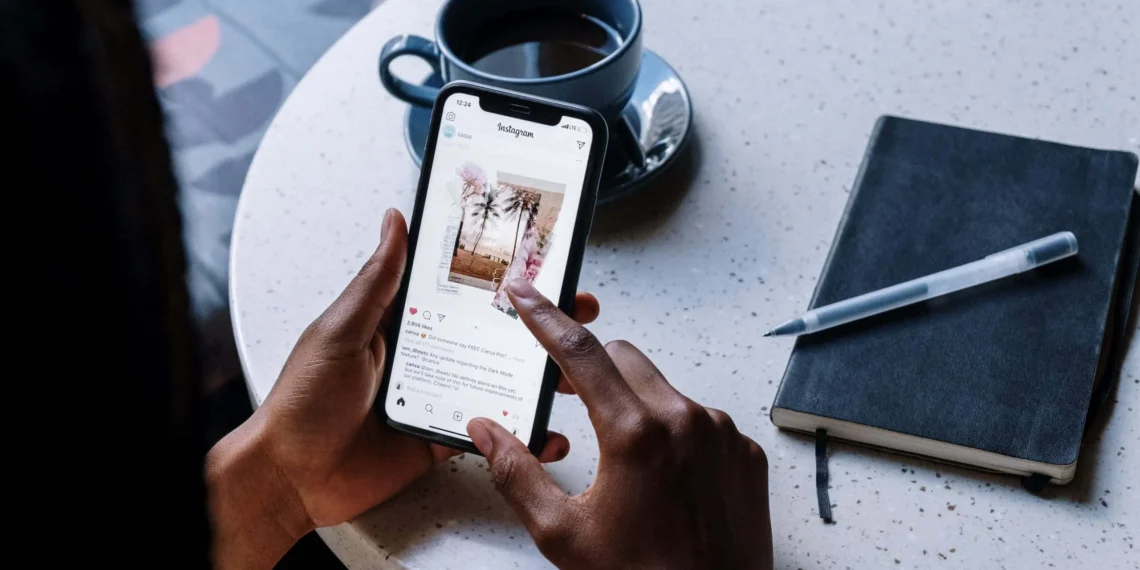Buďme upřímní; Nelíbí se nám všechny naše sledovatele Instagramu. Existují někteří, kteří si z nás dělají legraci nebo šíří negativní vibrace, a my se od nich chceme jen distancovat. Že jo? To nás nutí přemýšlet o tom, jak skrýt příspěvky Instagramu před určitými následovníky?
Rychlá odpověď
Instagram zatím nenavrhl funkci, která může přímo skrýt vaše příspěvky; Existují způsoby, které mohou omezit vaši viditelnost.
Učení o těchto metodách bude také užitečné pro ty, kteří se obávají svého soukromí a váhají vystavit svůj obsah veřejnosti.
Chcete tedy vědět o těch tajných, ale užitečných způsobech skrývání vašich příspěvků na Instagramu? Pokračujte ve čtení!
3 způsoby skrývání příspěvků Instagramu před určitými následovníky
Je to už docela dlouho, co Instagrammers hledají způsob, jak skrýt určité příspěvky a příběhy před jejich následovníky.
Možná se to stalo všem, zejména pokud jste celebritou nebo vlivným. Přijímáte následující požadavky, protože potřebujete následovníky, aby vytvořili svůj účet. A pak stejní následovníci vás nutí myslet desetkrát před zveřejněním jakéhokoli obsahu. Tito uživatelé mohou být trolly, spammery nebo šikany.
Pojďme tedy mluvit o těch třech úžasných metodách, které vám mohou pomoci tuto práci dokončit!
Metoda č. 1: Přepněte na soukromý účet
Pokud je váš účet Instagram veřejný, můžete přejít na soukromý účet Instagram a blokovat nežádoucí sledující. Tímto způsobem můžete efektivně skrýt svůj příspěvek a příběhy Instagramu před těmito určitými následovníky.
Zde je postup přechodu na soukromý účet:
- Klepněte na svůj profilový obrázek.
- Klikněte na ikonu řádků v pravém horním horním a vyberte „Nastavení“.
- Tab najdete „Ochrana osobních údajů“ v „Nastavení“; Klikněte na to.
- Vyberte možnost „Soukromý účet“ a váš účet již nebude zobrazen všem.
Poskytne vám další soukromí a umožní pouze vybranému počtu lidí vidět vaše fotografie a videa.
Metoda č. 2: Blokujte uživatele/sledovatele
Chcete skrýt své příspěvky na Instagramu před konkrétními následovníky, aniž byste se váš účet soukromý? Pak je tato metoda pro vás!
Blokujte tyto uživatele přímo a nedostanou oznámení, že jste je zablokovali. Také se jim nebudou moci líbit nebo komentovat vaše budoucí příspěvky, není to skvělé?
Blokovat někoho na Instagramu:
- Přejděte na kartu „Prozkoumejte“ Instagram.
- Zadejte název účtu této osoby do vyhledávacího pole, kterému chcete blokovat.
- V pravém rohu profilu uživatele bude existovat možnost „bloku“, vyberte jej.
- Nyní, když vás uživatel nebude moci znovu kontaktovat s tímto účtem nebo s jakýmkoli novým účtem, který potom vytvoří.
Informace
Lidé nejsou informováni, když je blokujete. Jejich komentáře a lajky na vašich fotografiích a videích jsou také odstraněny, jakmile je zablokujete.
Pokud změníte názor později, proces blokování je reverzibilní. Chcete -li někoho odblokovat, musíte jednoduše přejít do svého seznamu blokování, přejděte dolů, abyste našli profil této osoby a klepnutím na „odblokování“.
Nezapomeňte, že když někoho blokujete v komentáři, neodstraní to své předchozí komentáře k vašim příspěvkům.
Metoda č. 3: Skryjte své příběhy Instagramu
No, tady přichází dobrá věc, ne -li příspěvky, alespoň můžete skrýt své příběhy Instagramu před určitými následovníky. Pokud nechcete, aby někteří konkrétní následovníci viděli váš příběh, můžete jej před nimi skrýt. Můžete také ovládat, kdo vidí cokoli, co přidáte do svého příběhu v budoucnu.
Skrýt váš příběh před někým:
- Klikněte na ikonu řádků v pravém horním horním profilu a vyberte „Nastavení“.
- Klepněte na možnost „Ochrana osobních údajů“ v nastavení a poté vyberte „Příběh“.
- Klikněte na možnost „Hide Story From“ .
- Vyberte lidi, od kterých byste chtěli skrýt váš příběh, a poté klepněte na „hotovo“.
Jen si pamatujte, že skrývá svůj příběh Instagramu, je to tak odlišné od blokování je, protože nebrání tomuto blokovanému uživateli v vidění vašeho profilu a příspěvků.
Další důležitou věcí je, že nastavení ochrany osobních údajů Instagramu ovlivňuje také tam, kde se váš příběh objeví.
Jak můžete ztlumit nechtěné příspěvky určitých následovníků?
Každý může na sociálních médiích zveřejňovat vše, co se jim líbí; Proto by mohly existovat některé příspěvky, které vás mohou otravovat. Můžete použít Instagramovu ztlumenou funkci ke skrytí takových příběhů, které v budoucnu nechcete vidět.
Ztlumení někoho může být užitečné, pokud chcete někoho sledovat na Instagramu, ale nechcete vidět, jak se jejich příspěvky a videa objevují na vašem zdroji.
Zde je návod, jak ztlumit lidi na Instagramu a užít si svůj zdroj:
- Přihlaste se ke svému účtu Instagramu a otevřete profil, který chcete ztlumit .
- Podle jejich profilu vyberte možnost „Následující“ . Bude to na vrcholu jejich profilu (pod jejich uživatelským jménem a nad jejich příspěvky).
- Zobrazí se možnost, která říká „ztlumení“ , klikněte na ni.
- Získáte možnost ztlumit jejich příspěvky a příběhy. Klepněte na možnost „Přepínač Slider“ . To je vše!
Můžete však člověka zrušit kdykoli tím, že se tyto kroky vrátíte a znovu zasáhnete přepínač.
Závěrečná slova
Pokud jde o omezení viditelnosti příspěvků na Instagramu, nemáte žádnou přímou možnost skrývat je před určitými následovníky. Doufáme však, že tuto funkci brzy představí Instagram.
Doufáme, že tento článek o tom, jak skrýt příspěvky Instagramu před konkrétními následovníky, vám byl užitečný. Používání této příručky si můžete užít k vyčištění kanálu Instagramu z určitých příspěvků a lidí. Zveřejněte cokoli a kdykoli chcete!